vCard Wizard怎么破解?vCard Wizard安装破解使用图文教程
vCard Wizard提供联系人转换功能,可以将您软件上的联系人转换到新的文件保存,例如您需要将自己outlook软件上的联系人输出到新的文件,需要将Facebook软件的联系人输出到新的文件,这时候就可以通过小编提供的这款软件完成转换,该软件支持导出、导入操作,可以导出联系人作为附件发送到一个文件中,可以将任意数量的联系人传送到vCard,Outlook,iCloud,Google格式,提供的输出方式非常多,需要的朋友自己下载体验吧!

安装方法
1、下载vcard_setup.exe软件直接打开,这里是English的安装提示

2、正在加载安装的数据,请稍后
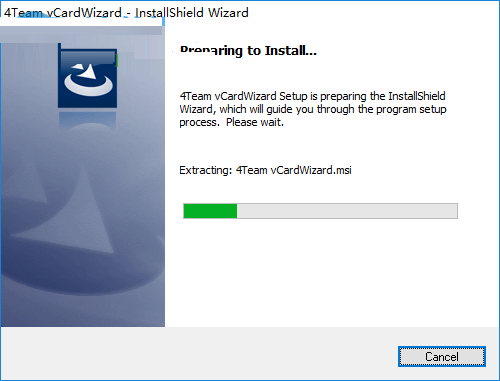
3、显示安装协议,勾选接受点击next

4、提示安装进度,请稍后
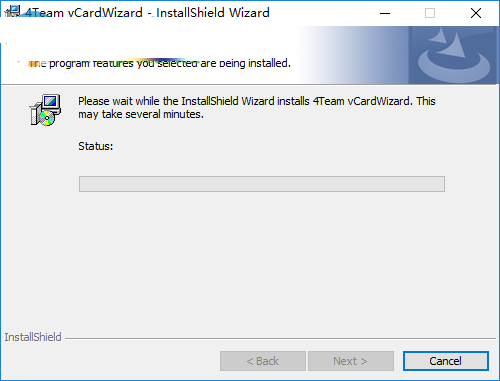
5、这里是软件的安装准备完成界面,点击finish退出就可以了

破解方法
1、打开Patch-URET文件夹,这里复制vcard.wizard.v.4.10.0196-patch.exe到软件的安装地址
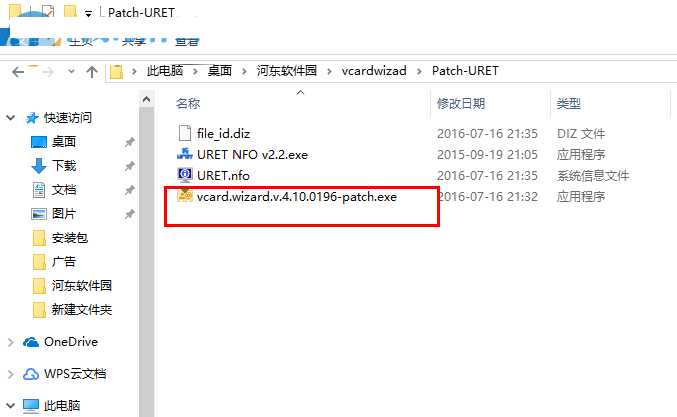
2、地址是C:\Program Files (x86)\4Team Corporation\vCardWizard,打开注册机,点击patch

3、Select Source是选择来源的方式,在下方找到你需要转移的联系人

4、可以选择从 Microsoft Outlook软件导出联系人
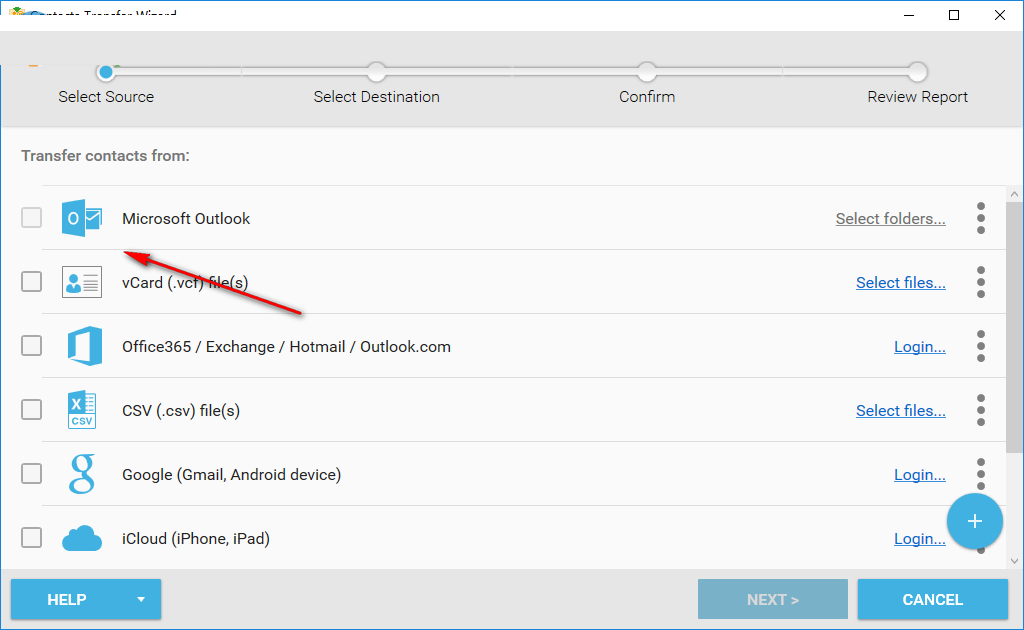
5、可以选择 vCard(vcf)file(s)导出,也可以在下方找到其他联系人

6、也能选择 iCloud (iPhone, iPad)以及Excel file(s)

7、您也可以点击这里添加其他来源,选择更多的联系人

8、Add Contacts Source就是添加联系人来源界面,可以选择Yahoo、Facebook等联系人
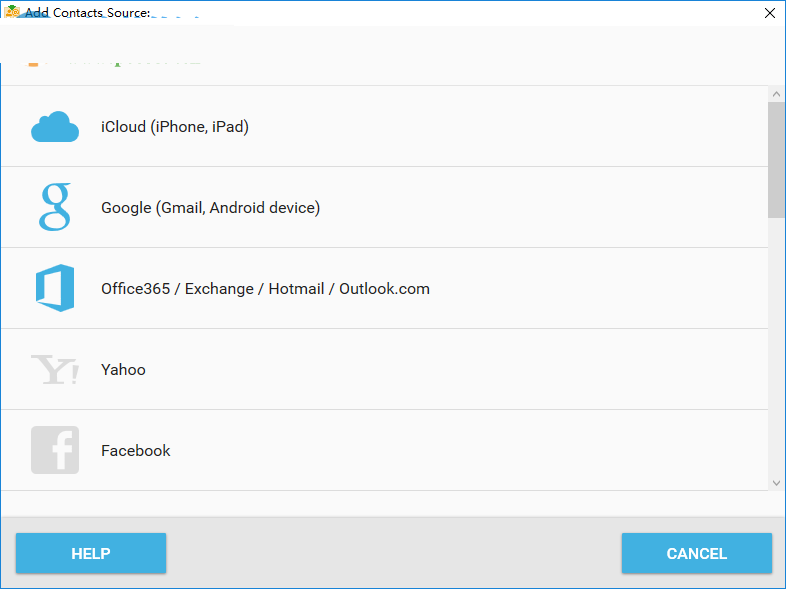
9、勾选你需要添加的一个来源,勾选以后进入下一步
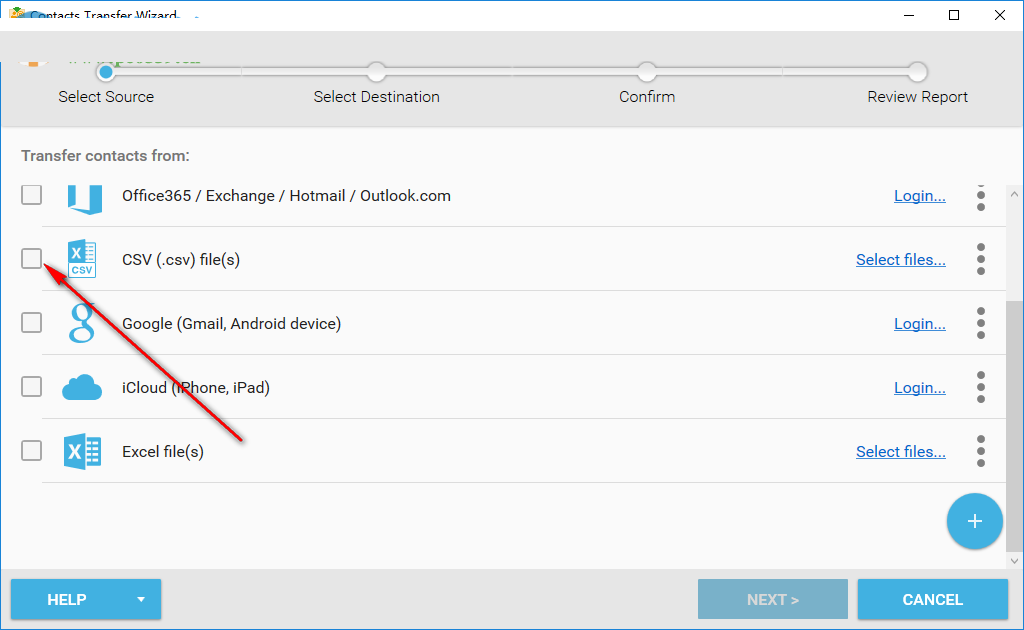
10、请添加Excel CSV文件以进行传输或转换如果您有Excel XLSX文件

11、可以在这里找到你需要添加的文件,添加完毕就可以进入转换界面
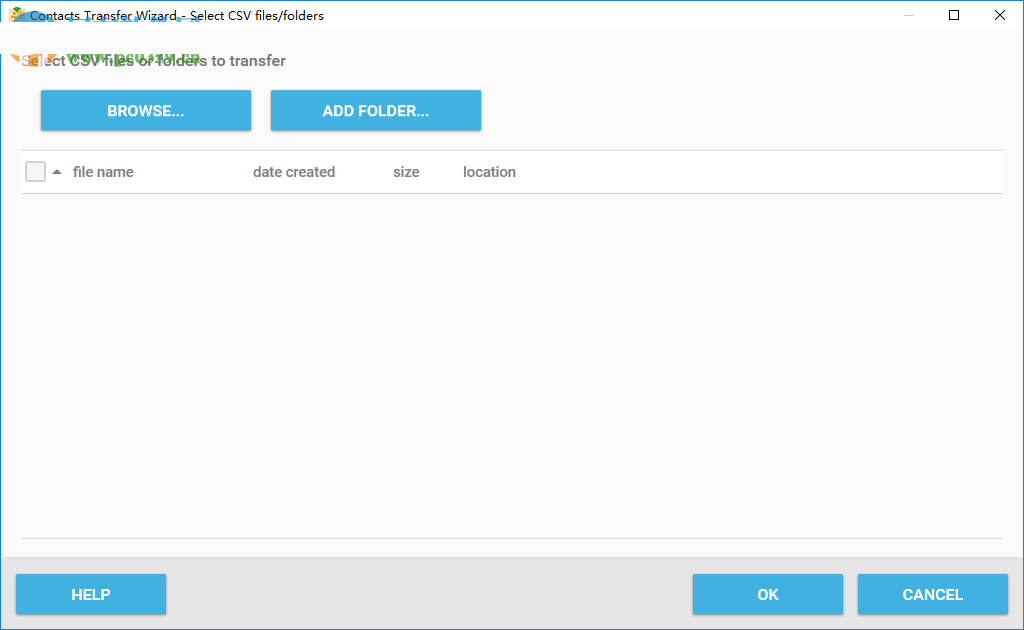
12、小编的电脑上没有下方列表软件的联系人文件,所以这里就不能继续下一步了,您只需要按照软件的步骤提示就可以输出联系人

使用帮助
如何将选定的联系人作为电子邮件附件发送?
在PC上启动vCard向导;
选择联系人来源,然后单击下一步;
选择vCard(vcf)文件作为目标源,然后单击“下一步”;
选择要发送的联系人,确认您的选择,然后单击“转移”。
只需几分钟,您选择的联系人将被转换并保存到vCard文件中。现在,您可以将其作为电子邮件附件发送,以与朋友分享联系人。
我可以将iPhone联系人转移到我的新Android设备吗?
在PC上启动vCard向导;
选择iCloud(iPhone,iPad)作为联系人来源。登录并单击下一步;
选择Google(Gmail,Android设备)作为转移目标,然后点击下一步;
选择要传输的联系人,确认您的选择并单击“转移”;
在Android设备上登录Google帐户,然后选择“同步通讯录”。
只需几分钟,您从iPhone转移的联系人就会显示在您的Android通讯录中。
我可以将我的Android联系人转移到我的新iPhone吗?
1、在PC上启动vCard向导;
2、选择Google(Gmail,Android设备)作为联系人来源。登录并单击下一步;
3、选择iCloud(iPhone,iPad)作为传输目的地,然后单击下一步;
4、选择要传输的联系人,确认您的选择并单击“转移”;
5、启动iPhone上的“设置”应用程序,登录iCloud帐户,然后在iCloud服务列表中启用“联系人”。
只需几分钟,您从Android转移的联系人就会出现在您的iCloud联系人和已连接的iPhone设备中。
我可以与朋友分享联系方式吗?
在PC上启动vCard向导;
选择一个或多个联系人源,然后单击下一步;
选择vCard(vcf)文件作为传输目标,然后单击“下一步”;
选择要共享的联系人,确认您的选择,然后单击“转移”。
只需几分钟,您选择的联系人将被转换并保存到vCard文件中。将其作为电子邮件附件发送,并让您的朋友使用vCard向导导入联系人。
我可以将来自不同来源的联系人合并(合并)到一个地方吗?
在PC上启动vCard向导;
选择要合并的多个联系人来源,然后单击“下一步”;
选择要将联系人组合在一起的目的地,然后单击“下一步”;
从每个来源中选择要合并的联系人,确认您的选择并单击“转移”。
只需几分钟,您从不同来源选择的联系人就会显示在您选择的目标来源中。
我在设备之间传输联系人?
是的,您可以在大多数设备之间转移联系人:Android,iPhone/iPad,诺基亚,Mac和WindowsPC;
我可以选择(过滤)我要转移的联系人吗?
vCardWizard提供高级过滤功能。您可以选择按源,按源组或搜索进行传输的联系人。
选择转移和目标来源后,您将看到“过滤联系人”选项。从列表中选择联系人或按名称搜索。
您可以在传输之前仅查看选定的联系人。
以避免传输重复的联系人?
vCardWizard提供基本的重复分辨率选项,因此您可以避免传输相同的重复联系人。
如果您需要更高级的重复解决方案选项,请使用我们的MicrosoftOutlook复制卸妆或所有其他设备的Mergix。
我使用没有安装MicrosoftOutlook的vCard向导吗?
是的,您有机会订购软件定制并请求其他来源,例如:
CSV/XLS文件,Office365,MicrosoftExchange,MicrosoftDynamicsCRM,SalesForce,LinkedIn,SurveyMonkey,Facebook,Twitter,Yahoo,Hotmail,AT&T地址簿和其他联系人来源。
请告诉我们您的需求和要求。
我想将我的联系人转移到CSV/XLS文件。可能吗?
是的,我们可以根据您的要求添加其他来源。请告诉我们您的需求和要求。
我可以合并多个iCloud/Google帐户吗?
在PC上启动vCard向导;
选择iCloud或Google作为联系人来源。登录并单击下一步;
要添加更多iCloud/Gmail帐户,请点击“添加来源”按钮;
选择您要添加的来源,登录该帐户并单击“下一步”;
选择要合并联系人的目标位置,然后单击“下一步”;
选择要合并的联系人,选择重复的分辨率选项,然后单击“传输”。
您从多个iCloud或Google帐户中选择的联系人将显示在您选择的目的地中。
我可以添加几个vCard文件吗?
选择vCard(vcf)文件作为源,然后单击“下一步”;
选择vCard文件所在的文件夹,然后选择要传输的文件。如果文件位于不同的文件夹中,请单击“添加文件夹...”按钮。
选择要转移联系人的目的地,然后单击“下一步”;
选择要传输的联系人,选择重复的分辨率选项,然后单击“传输”。
您从多个vCard文件中选择的联系人将显示在您选择的目的地中。
已导入vCard文件,但缺少某些联系人字段。你能帮我吗?
如果您使用其他软件将联系人转换为vCard(vcf)文件,则某些字段可能会被错误地转换。在这种情况下,vCard向导不会导入损坏的字段。
请将您的vCard(.vcf)文件发送给我们进行评估。
我可以正确导出用中文符号编写的Outlook联系人吗?
是的,您可以手动添加正确的编码。
转到 Program Files4Team CorporationvCardWizardsupportedEncodings.txt 并输入以下值:
NameForCombobox|CodeForVCFFile|CodepageNo<CrLf>
相关文章

已删除的zip压缩文件如何恢复? 恢复已删除ZIP文件的多种方法
不小心删掉了一些重要的.zip/.rar文件,而且已经清空了回收站还能恢复吗?下面我们就来看看找回彻底删除zip压缩文件的技巧2024-09-30
PrintMyFonts怎么使用?PrintMyFonts字体打印工具使用图文教程
PrintMyFonts是一款字体管理工具,那么PrintMyFonts怎么使用呢?本文就为带带来了PrintMyFonts字体打印工具使用图文教程,一起看看吧2024-09-29
Passper for Excel怎么使用?Passper for Excel使用教程与常见问题解决
忘记Excel密码是很多人的常态,为你推荐Passper for Excel,它是款效果不错的Excel密码解除工具,提供多种解密方式,同时还提供了文档修复、无法复制工作表、无法打印工作2024-09-26 当您想要远程连接到另一台设备时,通常会发生身份验证错误,并显示“出现身份验证错误 要求的函数不受支持”的弹出窗口,下面我们就来看看这个问题的解决办法2024-09-24
当您想要远程连接到另一台设备时,通常会发生身份验证错误,并显示“出现身份验证错误 要求的函数不受支持”的弹出窗口,下面我们就来看看这个问题的解决办法2024-09-24 滴答清单怎么添加任务?有的小伙伴可能是刚开始接触滴答清单软件,所以不知道该怎么在滴答清单中创建新的任务,其实很简单,下文中为大家带来了滴答清单添加每日任务的方法2024-09-05
滴答清单怎么添加任务?有的小伙伴可能是刚开始接触滴答清单软件,所以不知道该怎么在滴答清单中创建新的任务,其实很简单,下文中为大家带来了滴答清单添加每日任务的方法2024-09-05
steam桌面游戏图标变成白色怎么办? steam游戏图标变空白解决办法
不知道是什么原因,桌面所有的游戏图标都变成白色了,那想变回正常的图标该怎么办呢?下面我们就来看看详细的解决办法2024-08-03 NirCmd是一款命令行使用小工具,通过它可以完成很多实用的任务,而不用显示任何用户界面2024-07-30
NirCmd是一款命令行使用小工具,通过它可以完成很多实用的任务,而不用显示任何用户界面2024-07-30 NirCmd 是一款由 Nir Sofer 开发的免费命令行工具,它允许用户通过简单的命令行选项执行各种任务,而无需打开任何图形用户界面,这款工具的功能覆盖了从系统设置调整到文件2024-07-30
NirCmd 是一款由 Nir Sofer 开发的免费命令行工具,它允许用户通过简单的命令行选项执行各种任务,而无需打开任何图形用户界面,这款工具的功能覆盖了从系统设置调整到文件2024-07-30 滴答清单如何设置提醒?滴答清单是一款便捷的任务管理应用,用户可以轻松创建任务和笔记,并设置提醒以防遗忘,在创建任务后,点击“设置提醒”,选择日期和时间,最后确认2024-06-27
滴答清单如何设置提醒?滴答清单是一款便捷的任务管理应用,用户可以轻松创建任务和笔记,并设置提醒以防遗忘,在创建任务后,点击“设置提醒”,选择日期和时间,最后确认2024-06-27 雷电云手机如何转移设?雷电云手机支持设备间的内容同步,方便用户在不同设备上查看同步信息,若需转移设备,只需在原设备上找到转移选项,按提示操作即可,以下是具体步骤介2024-06-26
雷电云手机如何转移设?雷电云手机支持设备间的内容同步,方便用户在不同设备上查看同步信息,若需转移设备,只需在原设备上找到转移选项,按提示操作即可,以下是具体步骤介2024-06-26


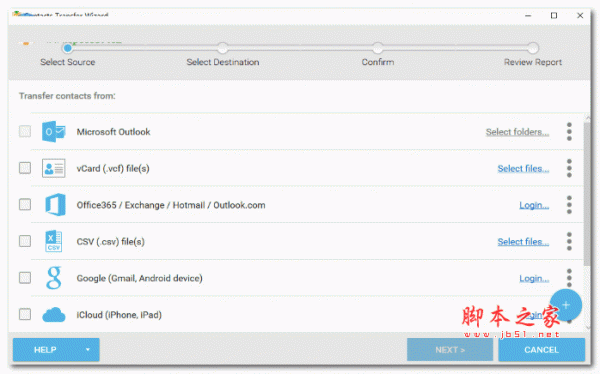









最新评论